今天給大家帶來XP係統怎麼打開命令行窗口,XP係統打開命令行窗口的方法,讓您輕鬆解決問題。
命令行界麵能幫助我們更好的操控電腦,假如電腦出現一些不良問題,都可以進入這個界麵對電腦進行修複,但是對於新用戶來說要如何進入DOS界麵是一件不容易的事情,那麼XP係統如何打開命令行窗口?下麵小編整理了多種打開命令行窗口的方法,現分享給大家。
方法一、
打開“運行”對話框,在輸入框中輸入命令“CMD”並按“確定”按鈕即可進入MSDOS界麵。

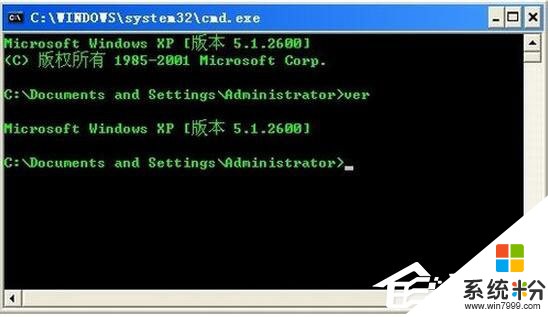
方法二、
開機,在出現Windows係統界麵之前,按下鍵盤上的“F8”鍵,即可進入Windows“功能菜單”界麵。然後利用方向鍵選擇“命令行模式”即可進入DOS界麵。

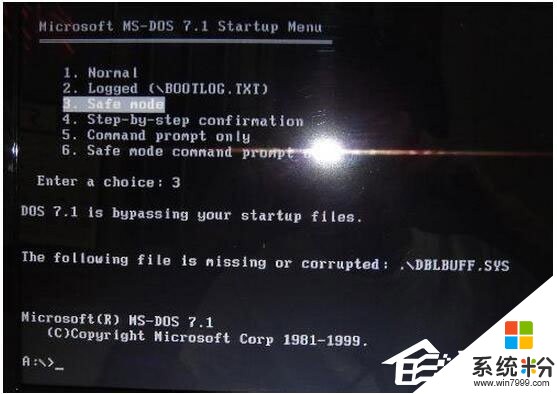

方法三、
1、下載“FLASHBOOT(啟動U盤製作工具)”。下載完成後就可以開始我們的操作了。
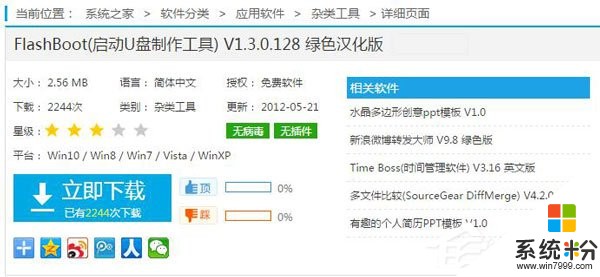
2、打開軟件的界麵,點擊下一步繼續。
3、選擇您要通過哪媒體創建U盤啟動,由於我們製作的是DOS啟動,所以我們選擇“創建帶迷你DOS係統的可啟動閃存盤。
4、請選擇您的啟動文件來源,如果沒有,可以選擇“任何基於DOS的軟盤或軟盤鏡像”。
5、然後在下圖中選擇你的DOS啟動盤的軟盤鏡像,如果您沒有,可以選擇FLASHBOOT安裝目錄中的由我們集成的DOS98.IMG鏡像,此鏡像已包含MSDOS 7.1的啟動文件。
6、然後在下圖中選擇您的U盤的盤符,如果未找到,請點擊“刷新列表”。
7、在這一步選擇U盤的啟動模式,大家的都USB-ZIP的啟動模式相對來說兼容性,及穩定性都相對要好,而且啟動後就直接是A盤符,這樣大大的方便了我們製作DOS啟動。所以這裏我們建議您選擇USB-ZIP模式,如果您要保留U盤的資料請先選中啟動模式如:USB-ZIP,然後再選擇“保留磁盤數據”這樣可以不格式化U盤而直接製作引導了。
8、點擊“完成”待程序寫入完文件後,即可關閉該程序,這樣您的U盤已經具備啟動功能了。
9、可啟動係統到DOS界麵的U盤製作完成後,將U盤插入電腦USB接口,並在CMOS裏設置啟動方式為“從U盤啟動”。然後重啟一下計算機,即可進入DOS界麵。
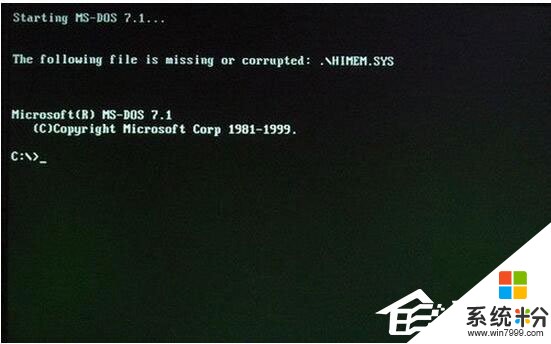
以上就是關於XP係統進入DOS界麵的三種方法了,第一和第二兩種方法相對比較簡單,因此我建議大家使用這兩種方法。不過你技術強的話,都可以試試的。
本文章由XP係統下載之家提供分享希望上麵的方法對你會有所幫助。以上就是XP係統怎麼打開命令行窗口,XP係統打開命令行窗口的方法教程,希望本文中能幫您解決問題。